כיצד ליצור קוד QR בגוגל דוקס
Google גוגל מסמכים גיבור / / April 03, 2023

עודכן לאחרונה ב
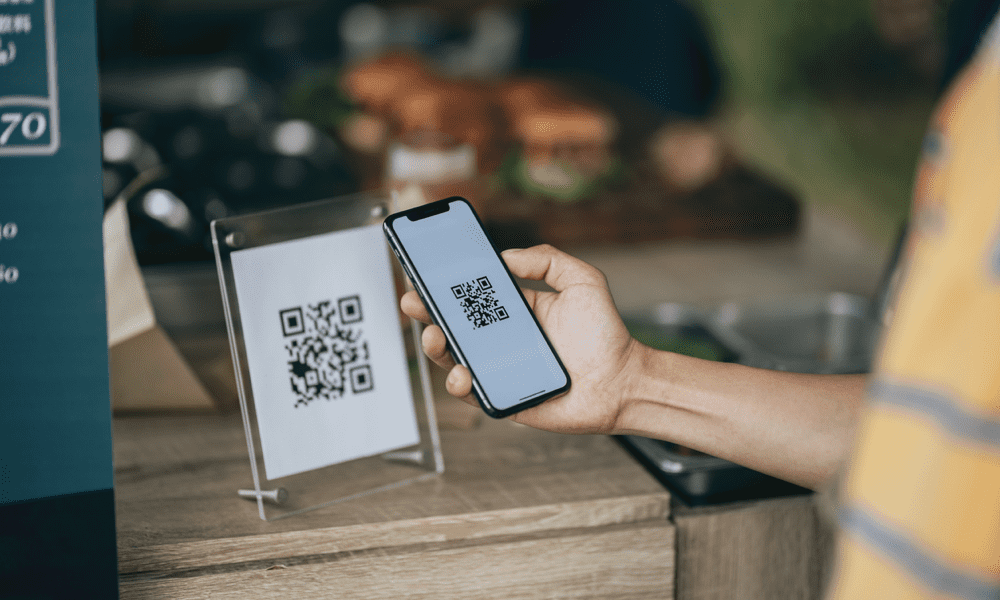
קודי QR הם דרך מצוינת לשתף במהירות מסמכים עם אחרים באמצעות הטלפון החכם שלהם. כדי ליצור קוד QR עבור Google Docs, עקוב אחר המדריך הזה.
Google Docs בנוי לשיתוף פעולה ושיתוף העבודה שלך עם אחרים, אבל יש בעיה. כתובות ה-URL לשיתוף ארוכות מדי - ובוודאי אינן בלתי נשכחות.
למרבה המזל, אתה יכול ליצור קודי QR עבור המסמך המשותף שלך - אם אתה יודע איך. בכמה קליקים בלבד, תוכל לשתף את הקישור בפורמט הניתן לסריקה בקלות.
כדי להתחיל, הנה המדריך שלנו שיעזור לך ליצור קוד QR ב-Google Docs.
כיצד להשתמש ב-Google Chrome כדי ליצור קודי QR ב-Google Docs
הדרך הקלה ביותר ליצור קוד QR עבור מסמך Google Docs היא להשתמש ב-Google Chrome. לכרום יש כלי מובנה ליצירת קודי QR עבור כל אתר אינטרנט - כולל מסמכי Google Docs.
כדי ליצור קוד QR עבור Google Docs ב-Chrome:
- פתח את Google Chrome.
- לאחר מכן, פתח את מסמך Google Docs אתה רוצה ליצור קוד QR עבור.
- חפש את ה לַחֲלוֹק סמל לצד כתובת האתר של המסמך. כדי להיות ברור, זה לא כפתור השיתוף ב-Google Docs עצמו, אלא הסמל שמופיע בדרך כלל בשורת הכתובת ב-Google Chrome. הסמל מעוצב כמו ריבוע עם חץ שמצביע החוצה.
- לחץ על לַחֲלוֹק סמל כדי להמשיך.
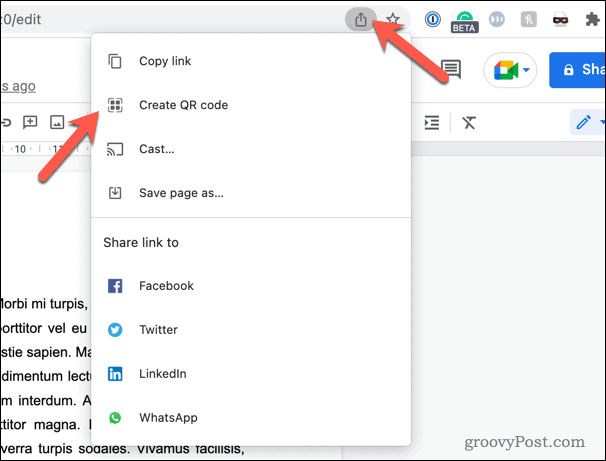
- בתוך ה לַחֲלוֹק תפריט, בחר צור קוד QR. פעולה זו תיצור קוד QR עבור מסמך Google Docs.
- צלם תמונה של קוד ה-QR באמצעות מכשיר אחר (כגון הטלפון שלך) או לחץ הורד כדי להוריד אותו כתמונה לשיתוף במקום אחר.
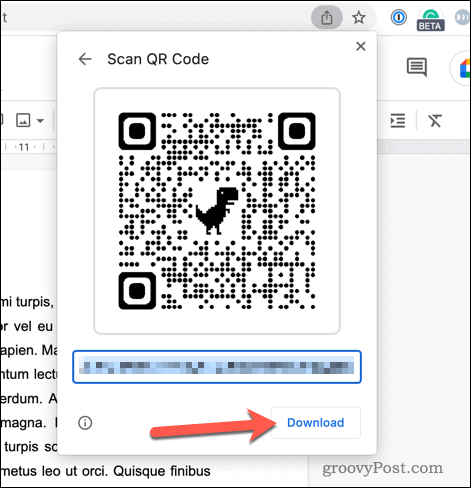
- לחלופין, לחץ לחיצה ימנית על הרווח הלבן שליד (או מעל) תפריט Google Docs ובחר צור קוד QR עבור דף זה. פעולה זו תיצור קוד QR עבור מסמך Google Docs.
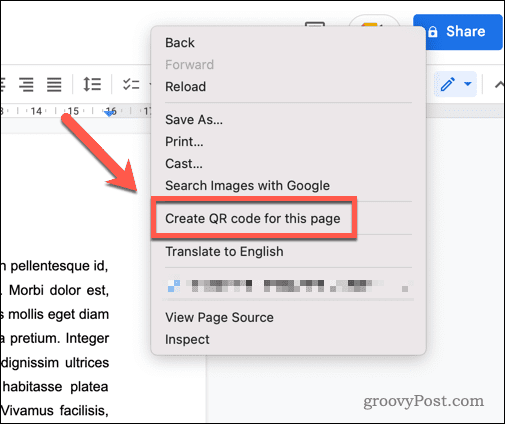
לאחר יצירת קוד ה-QR, תוכל להדפיס את קוד ה-QR או לשתף אותו עם אחרים.
כיצד ליצור קוד QR עבור מסמך Google Docs שלך באמצעות כלי של צד שלישי
אתה יכול גם להשתמש בכלים של צד שלישי כדי ליצור קודי QR באמצעות קישור Google Docs הניתן לשיתוף. שפע של כלים אלה זמינים, אבל Adobe מציעה אפשרות טובה, אמינה (וחינמית).
כדי להשתמש ב-Adobe Express כדי ליצור קוד QR עבור Google Docs:
- פתח את מסמך Google Docs.
- נְקִישָׁה לַחֲלוֹק בפינה הימנית העליונה. זהו כפתור השיתוף ב-Google Docs עצמו.
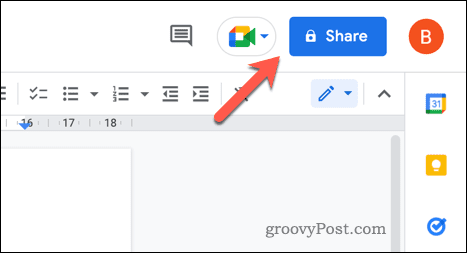
- בתוך ה לַחֲלוֹק תיבת דו-שיח הגדרות, שנה את רמת הגישה ל כל מי שיש לו את הקישור יכול לערוך אוֹ כל מי שיש לו את הקישור יכול לצפות.
- ללחוץ העתק קישור כדי להעתיק את קישור השיתוף ללוח שלך.
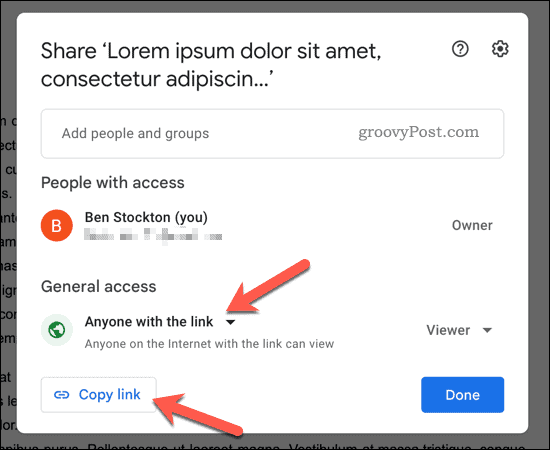
- פתח כרטיסייה או חלון חדש בדפדפן ועבור אל מחולל קוד QR של Adobe Express עמוד.
- נְקִישָׁה צור את קוד ה-QR שלך עכשיו.
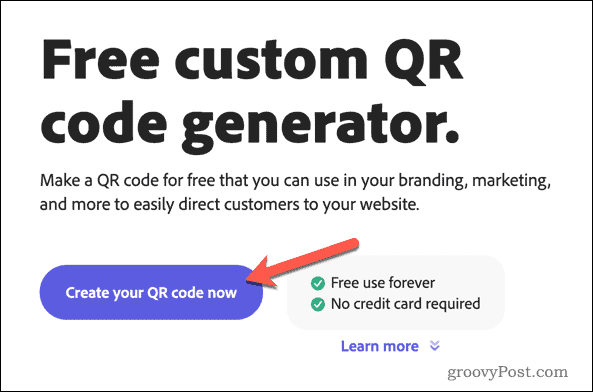
- בתיבת הטקסט שסופקה, הדבק את קישור השיתוף שהעתקת קודם לכן.
- נְקִישָׁה צור קוד QR.
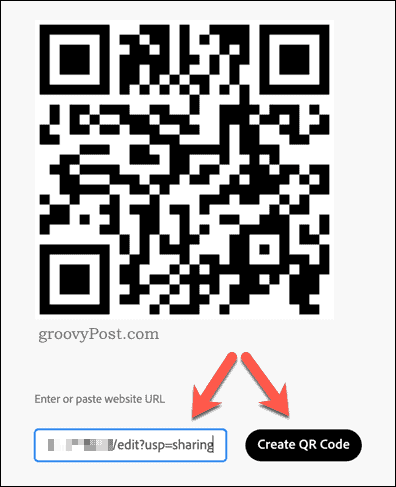
- אתה יכול להגדיר את סגנון קוד ה-QR המועדף, צבע וסוג הקובץ בחלונית הצד להורדת התמונה.
- לאחר שהגדרת את ההגדרות הרצויות, לחץ הורד כדי להוריד את תמונת קוד ה-QR.
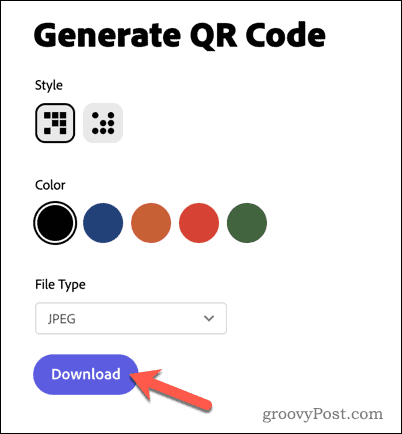
שמור את הקובץ במחשב שלך ושתף אותו במקום אחר, לפי הצורך.
שיתוף מסמכי Google Docs שלך
כפי שהראינו לעיל, יצירת קוד QR ב-Google Docs היא קלה, ומאפשרת לך לשתף מסמכים במהירות.
רוצה להפוך את תהליך יצירת המסמכים לקל עוד יותר? שימוש במתווה המסמך ב-Google Docs יכול לעזור לייעל את זרימת העבודה שלך. אתה יכול גם להוסיף תוכן עניינים אם ברצונך לנווט בין מסמכים גדולים יותר בקלות.
מפעיל מצב כהה ב-Google Docs היא דרך נוספת לשפר את הקריאות ולהפחית את עומס העיניים.
כיצד למצוא את מפתח המוצר של Windows 11
אם אתה צריך להעביר את מפתח המוצר של Windows 11 או רק צריך אותו כדי לבצע התקנה נקייה של מערכת ההפעלה,...
כיצד לנקות את המטמון של Google Chrome, קובצי Cookie והיסטוריית גלישה
Chrome עושה עבודה מצוינת באחסון היסטוריית הגלישה, המטמון והעוגיות שלך כדי לייעל את ביצועי הדפדפן שלך באינטרנט. זה איך לעשות...



